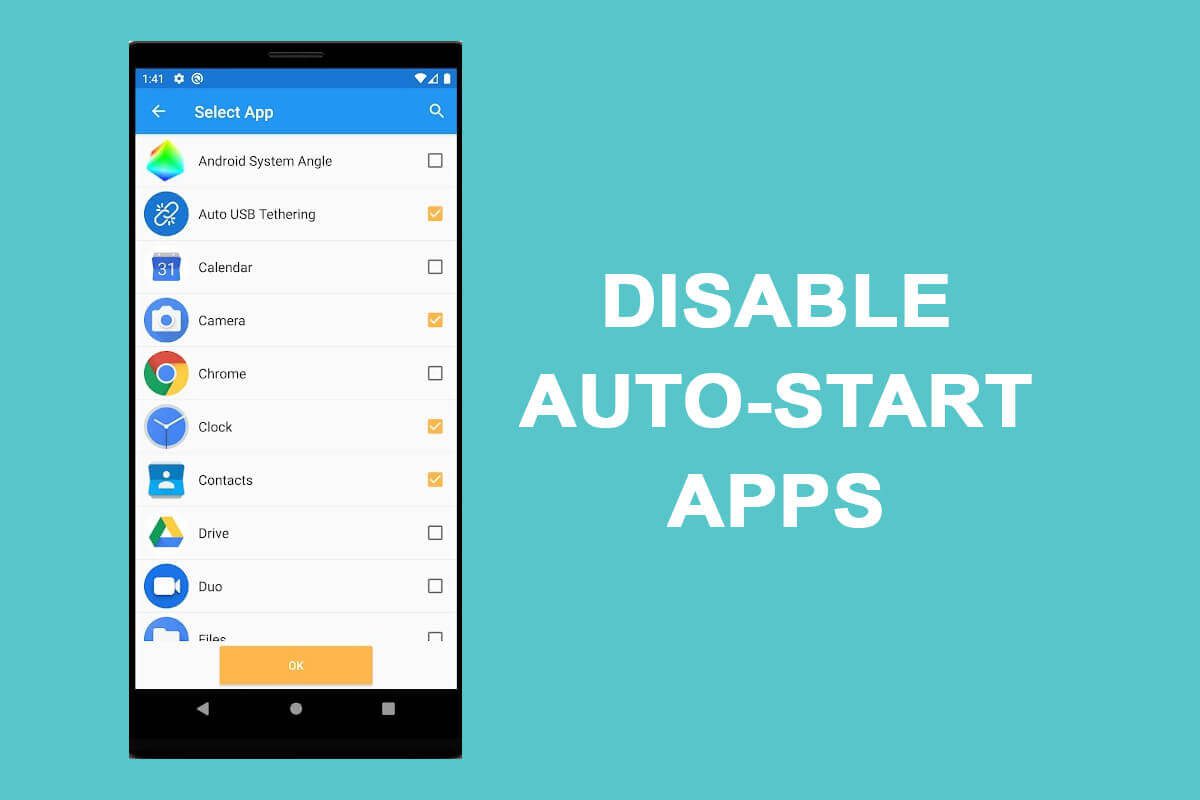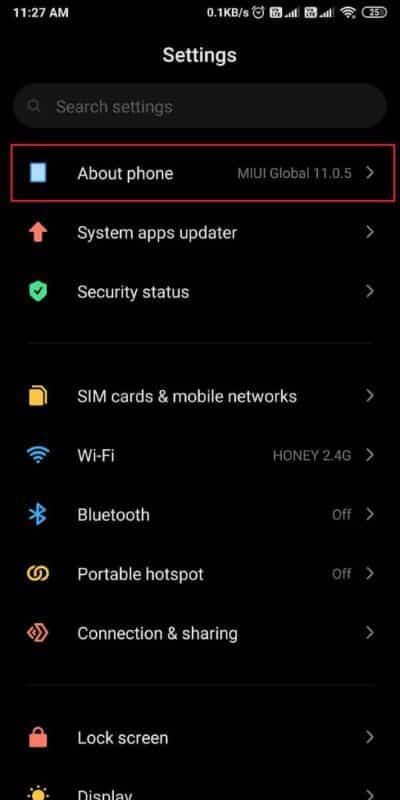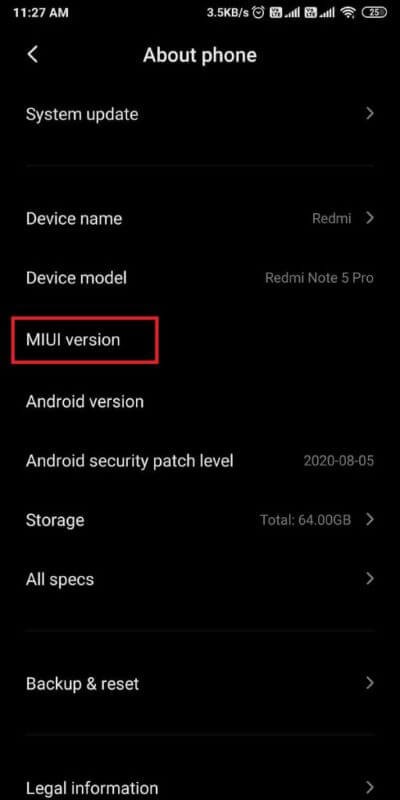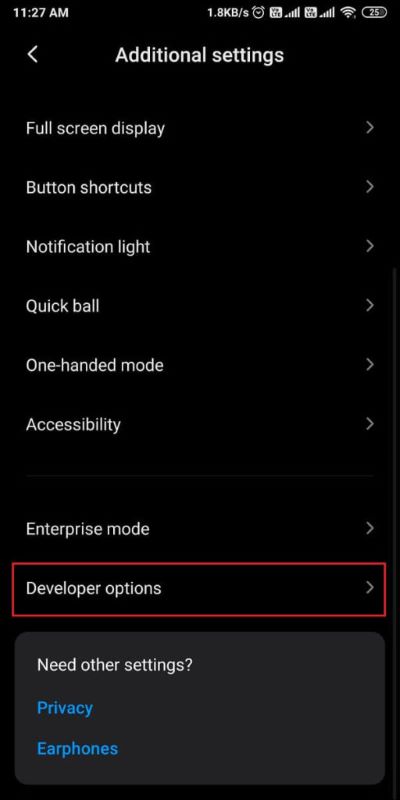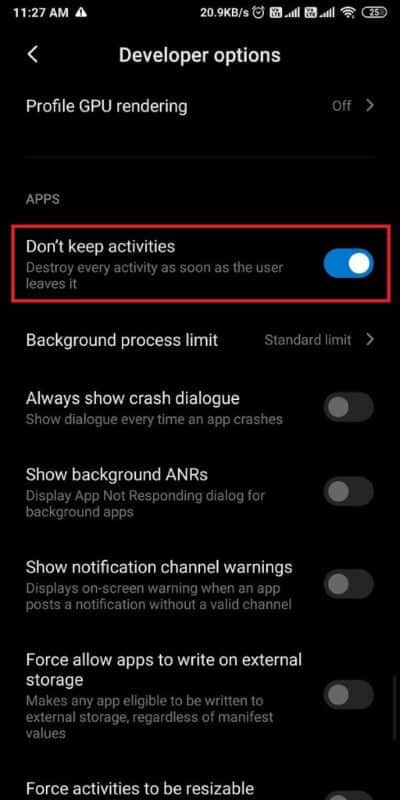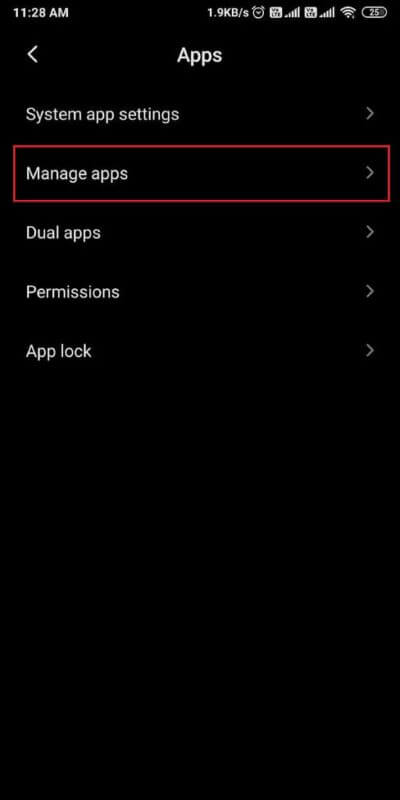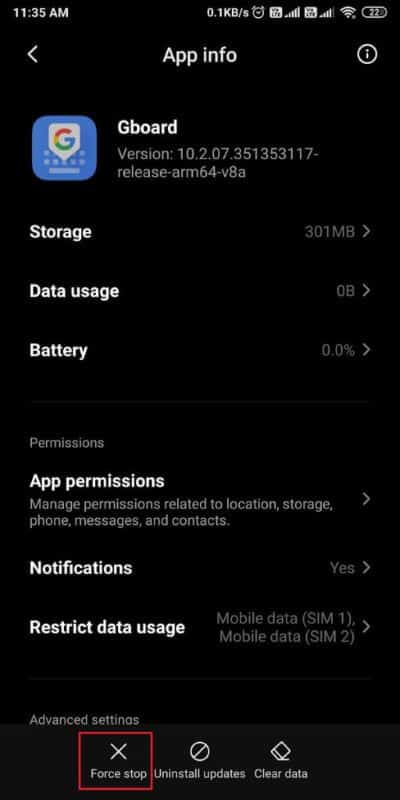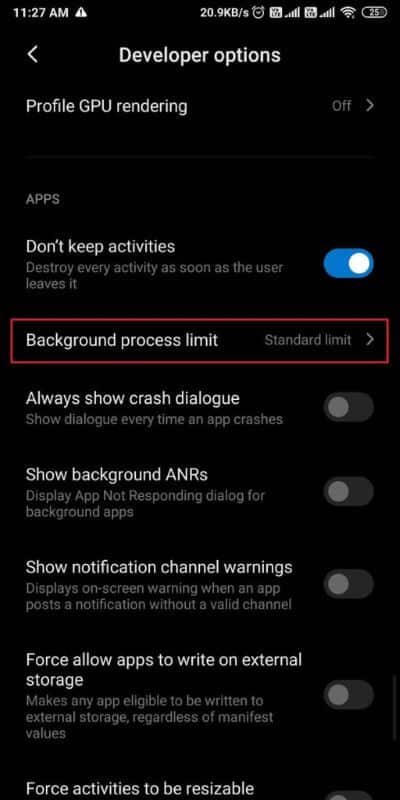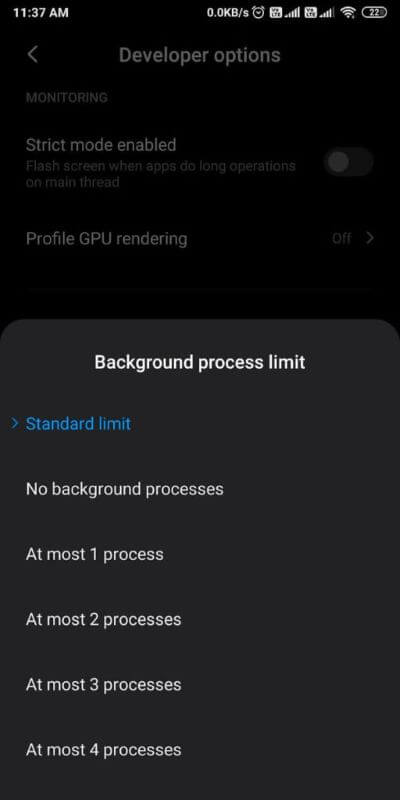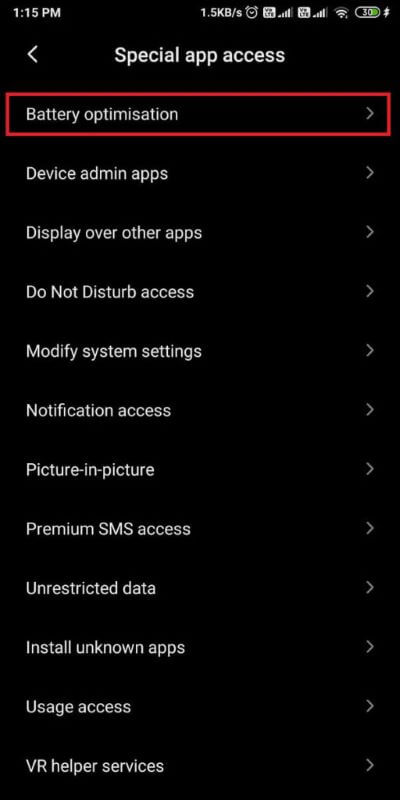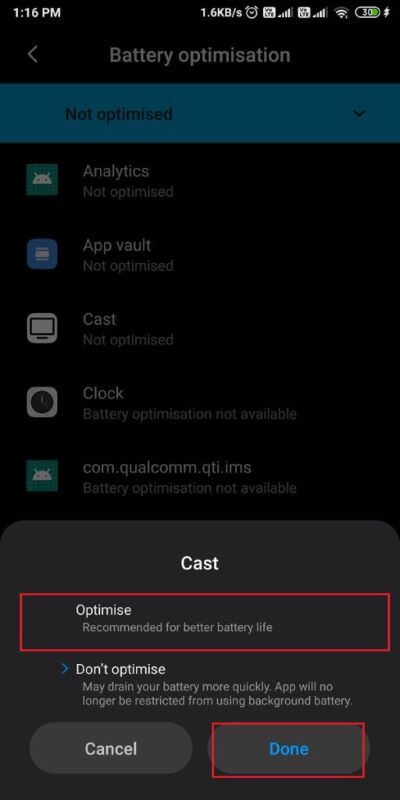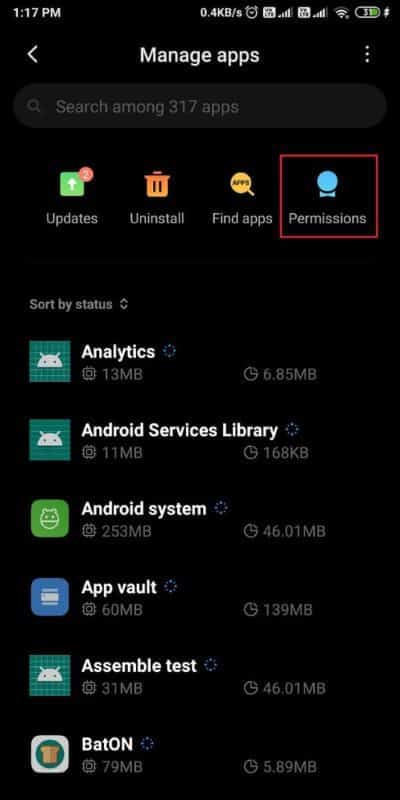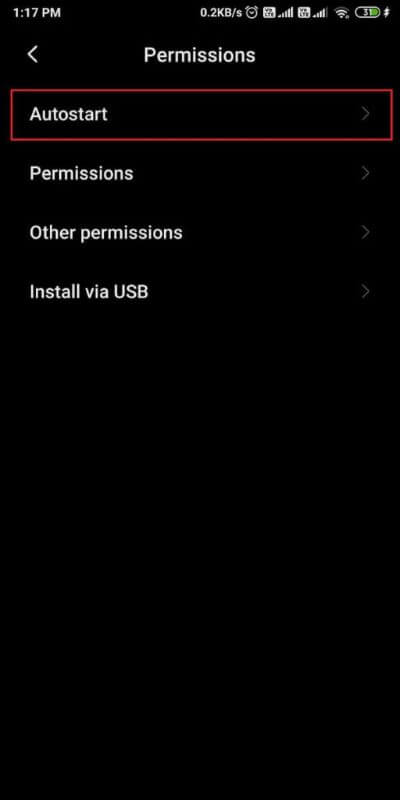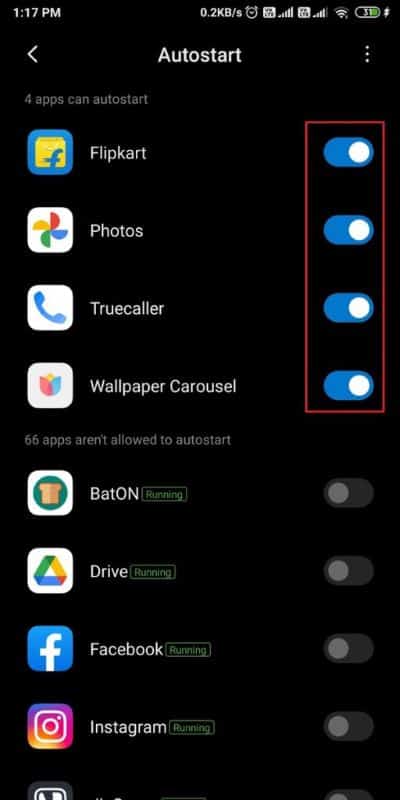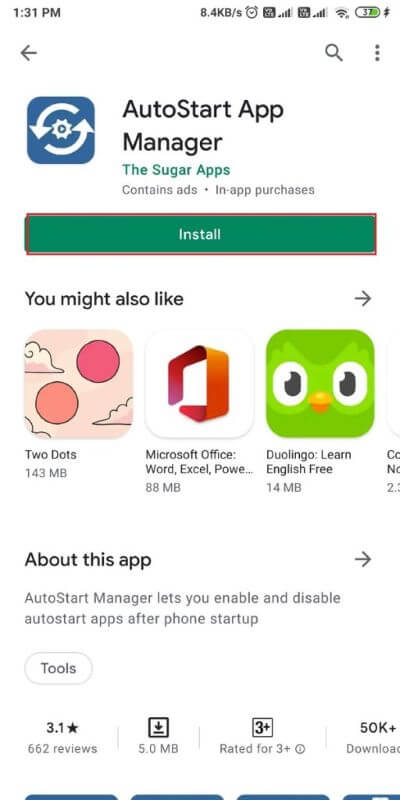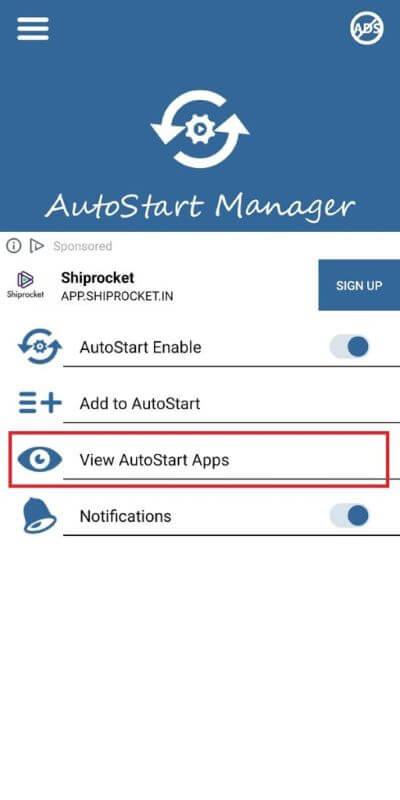Comment désactiver les applications de démarrage automatique sur Android
Les smartphones Android offrent d'excellentes fonctionnalités à ses utilisateurs pour obtenir la meilleure expérience Android. Il y a des moments où vous rencontrez des applications sur votre appareil qui démarrent automatiquement lorsque vous allumez votre téléphone. Certains utilisateurs ont également le sentiment que leurs appareils ralentissent lorsque les applications démarrent automatiquement, car ces applications peuvent épuiser le niveau de la batterie du téléphone. Les applications peuvent être ennuyeuses lorsqu'elles démarrent automatiquement et déchargent la batterie de votre téléphone, et elles peuvent ralentir votre appareil. Donc, pour vous aider, nous avons un guide sur la façon de désactiver les applications de démarrage automatique sur Android que vous pouvez suivre.
Comment désactiver les applications de démarrage automatique sur Android
Raisons pour empêcher les applications de démarrer automatiquement sur Android
Vous pouvez avoir plusieurs applications sur votre appareil, et certaines d'entre elles peuvent être inutiles ou indésirables. Ces applications peuvent démarrer automatiquement sans les démarrer manuellement, ce qui peut être un problème pour les utilisateurs d'Android. C'est la raison pour laquelle de nombreux utilisateurs d'Android souhaitent empêcher les applications de démarrer automatiquement sur Android, car ces applications peuvent vider la batterie et ralentir l'appareil. Certaines des autres raisons pour lesquelles les utilisateurs préfèrent désactiver certaines applications sur leurs appareils sont:
- Stockage: Certaines applications prennent beaucoup d'espace de stockage et peuvent être inutiles ou indésirables. Par conséquent, la seule solution consiste à désactiver ces applications de l'appareil.
- Décharge de la batterie: Pour éviter que la batterie ne se décharge rapidement, les utilisateurs préfèrent désactiver le démarrage automatique des applications.
- Téléphone retardé: Votre téléphone peut ralentir ou ralentir, car ces applications peuvent démarrer automatiquement lorsque vous allumez votre appareil.
Nous répertorions certaines méthodes que vous pouvez utiliser pour désactiver le démarrage automatique des applications sur votre appareil Android.
Première méthode: activez "Ne pas conserver les activités" via les options du développeur
Les smartphones Android offrent aux utilisateurs d'activer les options de développement, où vous pouvez facilement activer l'option "Ne pas conserver les activités" pour supprimer les applications précédentes lors du passage à une nouvelle application sur votre appareil. Vous pouvez suivre ces étapes pour cette méthode.
1. Aller à Paramètres Sur votre appareil et accédez à la section À propos du téléphone.
2. Localisez "Numéro de version"Ou"Version de l'appareil" dans certains cas. appuyez sur "Numéro de version"Ou"Version de l'appareil”7 fois pour activer les options de développement.
3. Après avoir cliqué 7 fois, vous verrez un message instantané, "Vous êtes développeur maintenant«. Revenez ensuite à l'écran Configuration Et aller à Partition système.
4. Sous Système, appuyez sur Avancé et accédez aux options du développeur. Je pourrais en avoir Options des utilisateurs Android pour les développeurs Dans des paramètres supplémentaires.
5. Dans les options pour les développeurs, faites défiler vers le bas et activez l'interrupteur à bascule pour "Ne pas garder les activités" .
Lorsque l'option est activée "Ne pas garder les activités», Votre application actuelle sera fermée automatiquement lors du passage à une nouvelle application. Cette méthode peut être une bonne solution lorsque vous souhaitez empêcher le démarrage automatique des applications sur Android.
Méthode 2: forcer l'arrêt des applications
S'il y a certaines applications sur votre appareil qui sentent qu'elles démarrent automatiquement même si vous ne les lancez pas manuellement, alors dans ce cas, les smartphones Android offrent une fonction intégrée pour arrêter ou désactiver les applications. Suivez ces étapes si vous ne savez pas comment désactiver les applications de démarrage automatique sur Android.
1. Ouvrir Paramètres Sur votre appareil et accédez à Section des applications Puis cliquez sur Gestion des applications.
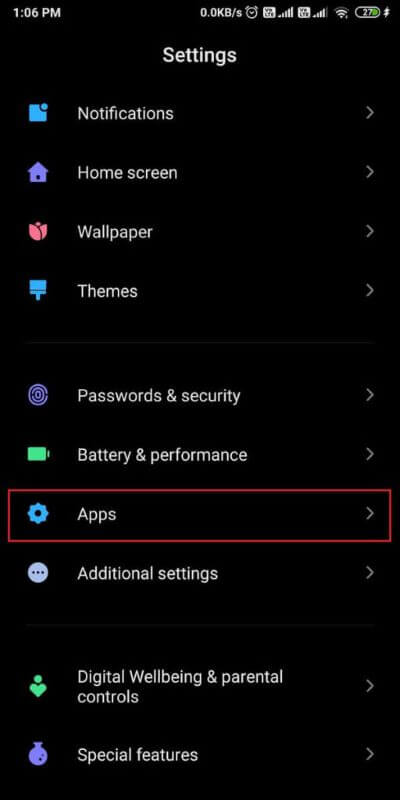
2. Vous verrez maintenant une liste de toutes les applications sur votre appareil. Sélectionnez l'application que vous souhaitez arrêter ou forcer la désactivation. Cliquez enfin sur "imposer Suspension"Ou"Désactiver«. L'option peut varier d'un téléphone à l'autre.
Lorsque vous forcez l'arrêt d'une application, celle-ci ne démarre pas automatiquement sur votre appareil. Cependant, votre appareil activera automatiquement ces applications lorsque vous les ouvrirez ou commencerez à les utiliser.
Méthode XNUMX: définir la limite de processus d'arrière-plan via les options du développeur
Si vous ne souhaitez pas forcer l'arrêt ou la désactivation de vos applications sur votre appareil, vous avez la possibilité de définir la limite de processus en arrière-plan. Lorsque vous définissez une limite pour le processus en arrière-plan, seul le nombre spécifié d'applications s'exécutera en arrière-plan, vous pouvez ainsi empêcher l'épuisement de la batterie. Donc, si vous vous demandez «Comment puis-je arrêter les applications s'exécutant automatiquement sur Android», vous pouvez toujours définir une limite de processus en arrière-plan en activant les options de développement sur votre appareil. Suivez ces étapes pour cette méthode.
1. OuvrezParamètresSur votre appareil, appuyez sur A propos du téléphone.
2. Faites défiler vers le bas et appuyez 7 fois sur le numéro de build ou la version de votre appareil pour activer les options du développeur. Vous pouvez ignorer cette étape si vous êtes déjà développeur.
3. Revenez à "Paramètres"Localisez la section"Système"Alors à l'intérieur"Système, Cliquez “Options avancées »
4. Sous Options avancées, accédez aux options du développeur. Certains utilisateurs trouveront des options pour les développeurs sous Paramètres supplémentaires.
5. Maintenant, faites défiler vers le bas et appuyez sur Limitez le processus d'arrière-plan.
6. Ici, vous verrez quelques Les options Où vous pouvez sélectionner votre option préférée:
- Limite standard - Il s'agit de la limite standard, et votre appareil fermera les applications nécessaires pour éviter de surcharger la mémoire de l'appareil et empêcher votre téléphone de ralentir.
- Pas de processus en arrière-plan - Si vous sélectionnez cette option, votre appareil arrêtera ou arrêtera automatiquement toute application exécutée en arrière-plan.
- Pour la plupart des processus "X", vous avez le choix entre quatre options, à savoir les opérations 1, 2, 3 et 4. Par exemple, si vous spécifiez deux opérations au maximum, cela signifie que seules deux applications peuvent continuer à s'exécuter en arrière-plan. Votre appareil fermera automatiquement toute autre application dépassant la limite de 2.
7. Enfin, sélectionnez votre option préférée pour empêcher les applications de démarrer automatiquement sur votre appareil.
Quatrième méthode: activer l'optimisation de la batterie
Si vous vous demandez comment désactiver les applications à démarrage automatique sur Android, vous avez la possibilité d'activer les optimisations de la batterie pour les applications qui démarrent automatiquement sur votre appareil. Lorsque vous activez l'optimisation de la batterie pour une application, votre appareil empêchera L'application de consommer des ressources en arrière-plan, de cette façon, L'application ne s'exécutera pas automatiquement sur votre appareil. Vous pouvez suivre ces étapes pour activer l'optimisation de la batterie pour une application qui démarre automatiquement sur votre appareil :
1. OuvrezParamètres«Sur votre appareil.
2. Faites défiler vers le bas et ouvrez l'onglet Batterie. Certains utilisateurs devront ouvrir la section Mots de passe et sécurité, puis cliquer sur Confidentialité.
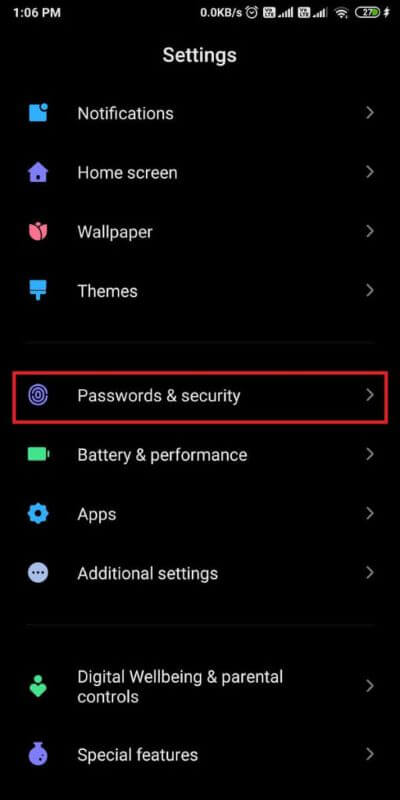
3. Tapez sur L'accès à l'application et ouvrez Optimisation de la batterie.
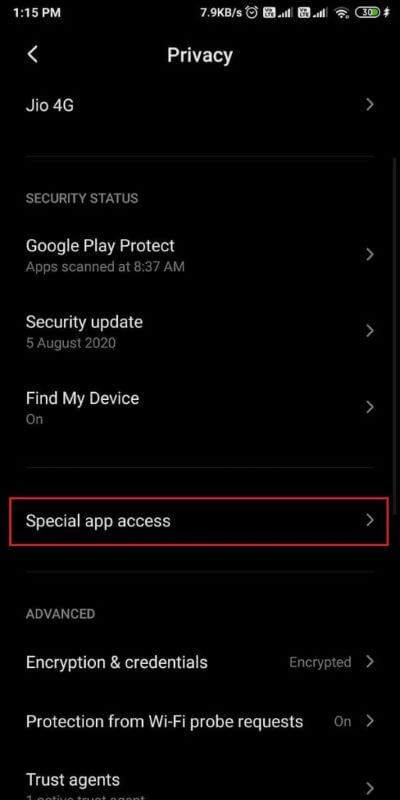
4. Maintenant, vous pouvez afficher une liste de toutes les applications qui ne sont pas optimisées. Cliquez sur l'application pour laquelle vous souhaitez activer l'optimisation de la batterie. Choisissez l'option d'optimisation et appuyez sur Terminé.
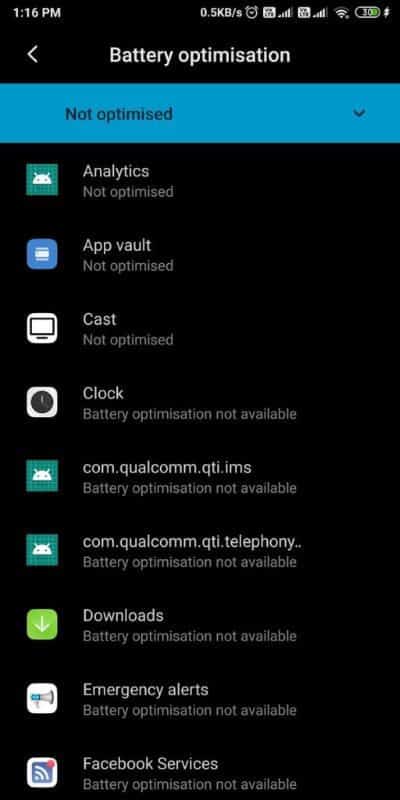
Méthode XNUMX: utilisez la fonction de lecture automatique intégrée
Les téléphones Android comme Xiaomi, Redmi et Pocophone offrent une fonctionnalité intégrée pour empêcher le lancement automatique des applications sur Android. Donc, si vous possédez l'un des téléphones Android mentionnés ci-dessus, vous pouvez suivre ces étapes pour désactiver la fonction de démarrage automatique pour des applications spécifiques sur votre appareil:
1. Ouvrir Paramètres Sur votre appareil, faites défiler vers le bas et ouvrez les applications et appuyez sur Gérer les applications.
2. Ouvrez une section Les permissions.
3. Maintenant, cliquez sur “Démarrage automatique»Pour afficher une liste des applications qui peuvent démarrer automatiquement sur votre appareil. De plus, vous pouvez également afficher la liste des applications qui ne peuvent pas démarrer automatiquement sur votre appareil.
4. Enfin, désactivez la bascule à côté de l'application sélectionnée pour désactiver la fonction de démarrage automatique.
Assurez-vous de ne désactiver que les applications inutiles sur votre appareil. De plus, vous avez la possibilité de désactiver la fonction de démarrage automatique pour les applications système, mais vous devez le faire à vos propres risques et vous ne devez désactiver que les applications qui ne vous sont pas utiles. Pour désactiver les applications système, cliquez sur les trois points verticaux dans le coin supérieur droit de l'écran et cliquez sur «Afficher les applications système». Enfin, vous pouvez désactiver la bascule à côté des applications système pour désactiver la fonction de démarrage automatique.
Méthode 6: utiliser des applications tierces
Vous avez la possibilité d'utiliser une application tierce pour empêcher le démarrage automatique des applications sur votre appareil. Vous pouvez utiliser AutoStart Application Manager, mais il est uniquement destiné aux périphériques qui ont été déverrouillés. Si vous disposez d'un appareil enraciné, vous pouvez utiliser Autostart Application Manager pour empêcher les applications de démarrer automatiquement sur votre appareil.
1. Accédez au Google Play Store et installez "Gestionnaire d'applications de démarrage automatique«Par The Sugar Apps.
2. Une fois l'installation réussie, lancez L'application et autorisez l'application à s'afficher au-dessus des autres applications, puis accordez les autorisations nécessaires.
3. Enfin, vous pouvez cliquer sur "Afficher les applications d'exécution automatique" et désactiver la bascule à côté de toutes les applications que vous souhaitez désactiver du démarrage automatique sur votre appareil.
Foire aux questions (FAQ)
Q1. Comment puis-je empêcher l'ouverture des applications lors du démarrage d'Android?
Pour empêcher les applications de s'exécuter automatiquement, vous pouvez activer les optimisations de batterie pour ces applications. Vous pouvez également définir la limite de processus en arrière-plan après avoir activé les options de développement sur votre appareil. Si vous ne savez pas comment désactiver les applications de démarrage automatique sur Android, vous pouvez suivre les méthodes de notre guide ci-dessus.
Q2. Comment puis-je empêcher les applications de s'exécuter automatiquement?
Pour empêcher les applications de démarrer automatiquement sur Android, vous pouvez utiliser une application tierce appelée «Autostart App Manager» pour désactiver le démarrage automatique des applications sur votre appareil. De plus, vous pouvez également forcer l'arrêt de certaines applications sur votre appareil si vous ne souhaitez pas qu'elles s'exécutent automatiquement. Vous avez également la possibilité d'activer la fonction "Ne pas conserver les activités" en activant les options de développement sur votre appareil. Suivez notre guide pour essayer toutes les méthodes.
Q3. Où se trouve le gestionnaire de démarrage automatique d'Android?
Tous les appareils Android ne disposent pas d'une option de gestion de démarrage automatique. Les téléphones de fabricants tels que Xiaomi, Redmi et Pocophones ont une fonction de démarrage automatique intégrée que vous pouvez activer ou désactiver. Pour le désactiver, accédez à Paramètres> Applications> Gérer les applications> Autorisations> Lecture automatique. Sous Lecture automatique, vous pouvez facilement désactiver la bascule à côté des applications pour les empêcher de démarrer automatiquement.
Nous espérons que notre guide vous a été utile et que vous avez réussi à résoudre les applications ennuyeuses du démarrage automatique sur votre appareil Android. Si vous avez aimé l'article, faites-le nous savoir dans les commentaires ci-dessous.